win10电脑自带的硬件设备检测工具使用教程
电脑硬件物理装置按系统结构的要求构成一个有机整体为计算机软件运行提供物质基础。那么win10怎么利用自带硬件检测工具呢?我就来教大家使用win10电脑自带的硬件设备检测工具!一、自带系统修复功能1、在开始菜单上单击右键,选择【命令提示符(管理员)】;2、在命令提示符中输入:sfc /scannow 按下回车键,稍等片刻即可开始自检并修复。二、无故蓝屏、自动重启,甚至不能开机的情况一般是由于内存引起的,我们可以使用内存检测工具来检测1、打开“控制面板-管理工具”中找到Windows内存诊断 ,打开内存诊断工具后点击“立即重新启动并检查问题”,重启电脑后就会进入自动检测阶段。2、重启计算机后,分别有第一阶段和第二阶段,若显示的是“尚未检测到问题”,就说明内存目前工作状态是正常的。三、打开文件、程序速度慢,读盘慢可能是硬盘所导致的,我们可以利用硬盘检测工具进行检测1、打开此电脑,在相应的磁盘盘符上点击鼠标右键,选择“属性-工具”后就能开始检查磁盘是否有错误。另外我们还可以通过命令提示符输入:CHKDSK X:/F(X代表盘符)从底层开始查错并开始修复过程。四、笔记本用户自检电池健康1、以管理员身份运行命令提示符,在框中输入:powercfg /batteryreport /output "C:battery_report.html"按下回车键,等待命令提示:电池使用时间报告已保存到XXXX后会自动在系统所在磁盘盘符中生成完整的电池使用报告!2、然后参考命令提示符中所致路径打开后双击报告文件,显示电池的基本信息,包括电池设计容量、完全充电容量、充电周期,及最近三日电池使用变化曲线、电池续航预估值变化等。五、查看软件配置、硬件配置、CPU、网络流量、磁盘性能、内存信息等信息1、按下点击Win+R打开运行,输入perfmon /report 点击确定,稍等片刻,会提示收集数据;2、收据数据完成后,系统完整的各项报告,并且我们可以看到错误问题并且给出解决错误问题的方案,十分的强大!补充:计算机硬件常见故障及其原因1.1 计算机自动重启在计算机运行中,自动重启的现象时有发生,造成这一问题的原因是多样化的。但从硬件角度而言,主要可能由以下原因所致:1.1.1 内存问题所致内存问题是电脑的常见故障,若内存上的某个芯片受损,就对计算机的稳定运行造成极大影响。特别是内存芯片受损,导致产生发热现象,就会造成部分功能的丧失,而出现计算机重启问题的发生。1.1.2 CPU问题所致CPU是计算机的核心硬件,但当CPU的功能电路受到损坏之时,会出现散热不良等问题,这样一来,计算机在特殊功能的运行中,就会因无法承受运行请求而出现自动启动。1.2 计算机死机计算机运行速度下降,甚至出现蓝屏死机的现象比较常见,有因计算机散热不佳,温度过高所致的原因,也有主板故障所致的因素所在。因此,在计算机运行中,若出现计算机死机问题,应从以下几个方面查找原因:1.2.1 CPU散热不佳在计算机运行中,CPU散热不良、超频等情况的出现,都会造成计算机CPU产生较大的热量,一旦散热不畅或持续产生较大热量,就会造成计算机出现死机。1.2.2 硬盘故障硬盘出现老化,或使用不当而导致坏道区和坏扇区出现问题,这都会对计算机的运行造成影响,形成死机现象。1.2.3 主板故障主板故障导致死机的原因有多种,主要有电容质量问题、电源管理芯片性能下降等。1.3 显示器图像抖动散热问题是计算机稳定运行的重要因素。但由于计算机硬件的运行,都会产生热量,这就会对计算机的运行形成影响。在计算机运行中,显示器突显出现抖动、色差的情况时有发生,究其缘由,主要是硬件设备在长时间的运行中,出现硬件温度过高,特别是在散热不良(不畅)的情况之下,显示器、CPU的问题过高,更容易出现计算机显示器图像抖动或失真现象。因此,在计算机的日常运行中,要特别注意计算机的散热状况,若计算机长时间运行,计算机出现温度过高等情况,都会对就算的硬件造成影响,加速硬件老化的发生。相关阅读:电脑硬件维护小技巧不要强行关闭笔记本电脑。一定要根据正确的关闭程序步骤来关闭电脑的运行,因为电脑在运行中会不断读写数据。如果强行关闭,很容易损坏硬盘,造成重要数据丢失。只有在电脑死机或者系统无法响应时才可以强行关机。不要用笔记本电脑的电池里电玩游戏。笔记本电脑的电池电量只能支撑两个小时左右,而且游戏的时候CPU和显卡带来的大功率会对锂电池造成严重损耗和寿命迅速衰减。如果玩游戏应该插电再玩,这样才能更好的保护电池。开不了机就拔掉内存条试试。一般的笔记本最容易出问题的就是内存条接口,接口坏了就不能开机,俗称“点不亮”。因此一般遇到开不了机的情况就先检查一下是不是内存条接口出现了问题,可以清洁一下接口。加强散热的方法。大多数的笔记本电脑采用的是风冷散热系统,风冷的一大问题就是灰尘淤积造成散热差,可以试试除一下尘。如果自己不能很熟练拆开,建议还是找专业人员,这样可以避免因不小心造成内部损坏。另外,经过一段时间导热的硅脂会变性,导致散热能力降低,建议两年左右换一次硅脂。秋冬季节防静电。秋冬时节非常干燥,特别是在北方地区。静电对人体没什么伤害,但是对电脑就不一样了,很容易造成电路烧毁。也有的笔记本电脑主板会有静电保护措施,自动切断电路,但是即使这样也是无法开启的,解决的办法就是静置几个小时,一般都会恢复正常。不要在电脑工作时拔插头。电脑工作时不能拔插头或者插板卡,这样会损坏电脑的板卡,因为电脑工作时拔掉它们会产生静电,造成信号电压不匹配导致电脑损坏。

win10使用入门教程 要如何使用
1、Win10多窗口双屏技巧。双屏可以实现一边聊天,一边看视频/看文档或者两个文档对比等等,相比于直接在双窗口切换,显得更方便。那么,Win10双屏怎么操作呢?其实很简单,在Win10系统中,只需要先用鼠标拖拽其中一个窗口到屏幕一侧(鼠标指针要贴边),当看到背景画面出现一个虚边框后松开鼠标即可让这个窗口贴靠到屏幕一侧。与此同时,分屏助手会将剩余所有已打开的窗口缩略显示在屏幕另一侧,用户接下去只需点选另一个需要的窗口就可以实现左右分屏了。 2、Win10多窗口三屏/四屏操作技巧在Win10中,三分屏形式改成了一个半屏二个四分之一屏的布局,尽量保证每一个窗口的显示效果。 3、半屏窗口依旧是拖拽到屏幕的任意一侧,四分之一屏窗口则是需要拖拽到屏幕的任意一个角落。四分屏也是类似方法,逐个拖拽即可。 4、无论是三分屏还是四分屏,每个窗口的尺寸都可以在一定范围内手动缩放,并不限制在四分之一屏大小,缩放方法和平时的窗口一样。 5、如果Win10三屏/四屏多窗口还是无法满足您的多任务需求,我们还可以借助Win10多任务视图,创建多个虚拟桌面,然后将不同用途的窗口分别安放,通过切换桌面即可在彼此之前切换,这样就可以实现更多窗口功能了。

Win10系统最新触摸板手势操作有哪些
依次点击【开始】【设置】【设备】【触摸板】就可以看到默认的手势设置。除了普通的单双击、左右键。下拉还有更多多指手势。双指的“滚动和缩放”。具体操作示例如下。不管是浏览网页还是查看图片,都很方便。以上功能,鼠标滚轮(上下滚动)或者【CTRL】+鼠标滚轮(缩小放大)也都能实现。三指和四指手势这里,多指手势是可以自定义的。点击下拉菜单选择即可。例如点击“轻扫”下方的【切换应用并显示桌面】:还可以点击该页面右侧【高级手势配置】进行更多高级手势设置。具体点击示例如下。其中点击三指打开“搜索”、点击四指打开“操作中心”,以及三指或四指向下滑动“显示桌面”特别好用。最后,如果想要恢复触摸板默认设置,或者触摸板能使用但是出现了右键没有反应之类的情况,点击下方的【重置】即可。
微软最新操作系统:Win10系统给用户带来了很多的黑科技,其中,就有支持触控板手势操作的功能,让很多网友都不明觉厉。不过,很多win10系统电脑用户都不知道触控板手势操作怎么用,比如说:什么操作对应的是什么手势。因此,今天的win10系统使用教程,我们就主要来讲一讲触控板手势与对应的功能,希望大家会喜欢! win10手势操作功能: 微软还对Win10设备的数字转换器进行了改进,以支持更广泛的硬件。 此外微软也在WinHEC会上现场演示了针对触屏与触控板新增的多种操控手势,具体如下: Win10触控板手势操作 1.从左侧向右滑动将打开任务视图; 2.从右侧向左滑动将打开操作中心; 3.从顶部向下滑动将打开平板模式下Modern应用的隐藏标题栏; 4.在一款应用全屏显示时,从底部向上滑动将显示任务栏; 5.三根手指同时点击将打开Cortana; 6.四根手指同时点击将打开操作中心; Win10系统最新触摸板手势教程: 显示桌面:三个手指同时在触控板向下滑动,所有窗口最小化,显示桌面。等同于鼠标点击桌面右下角。 显示全部窗口:执行上述动作后所有窗口已经最小化,三个手指在触控板向上滑动,所有窗口恢复显示。等同于又点击了一次桌面右下角。 任务视图:在未执行显示桌面的情况下直接将三个手指向上滑动,任务视图出现。 Windows Flip:三个手指向左或向右滑动进行选择窗口,松开手指以确定选择,同时可以切换虚拟桌面。等同于Alt+Tab。 在Win10系统中,微软致力于更贴近用户的操作习惯,以上介绍只是Win10系统触摸板手势操作的一小部分,但已经让用户充分地感受到微软的人性化了。
1、单指单击、双击触摸板,模拟鼠标左键(这个地球人应该都知道) 2、双指单击触摸板,模拟鼠标右键,即弹出菜单3、三指单击触摸板,弹出搜索框4、四指单击触摸板,弹出操作中心,即模拟Win+A5、三指同时上划,弹出多任务界面,即模拟Win+Tab6、三指同时下划,将所有窗口最小化,即模拟显示桌面7、三指同时向左/右划,快速切换任务,即模拟Alt+Tab8、双指同时向左/右划,切换上一个/下一个项目,用于浏览图片或“开始”等横向排版程序的滚动9、双指同时向上/下划,模拟鼠标滚轮10、双指向外做放大状,放大当前浏览的图片或网页 11、双指向内捏合做缩小状,缩小当前浏览的图片或网页
微软最新操作系统:Win10系统给用户带来了很多的黑科技,其中,就有支持触控板手势操作的功能,让很多网友都不明觉厉。不过,很多win10系统电脑用户都不知道触控板手势操作怎么用,比如说:什么操作对应的是什么手势。因此,今天的win10系统使用教程,我们就主要来讲一讲触控板手势与对应的功能,希望大家会喜欢! win10手势操作功能: 微软还对Win10设备的数字转换器进行了改进,以支持更广泛的硬件。 此外微软也在WinHEC会上现场演示了针对触屏与触控板新增的多种操控手势,具体如下: Win10触控板手势操作 1.从左侧向右滑动将打开任务视图; 2.从右侧向左滑动将打开操作中心; 3.从顶部向下滑动将打开平板模式下Modern应用的隐藏标题栏; 4.在一款应用全屏显示时,从底部向上滑动将显示任务栏; 5.三根手指同时点击将打开Cortana; 6.四根手指同时点击将打开操作中心; Win10系统最新触摸板手势教程: 显示桌面:三个手指同时在触控板向下滑动,所有窗口最小化,显示桌面。等同于鼠标点击桌面右下角。 显示全部窗口:执行上述动作后所有窗口已经最小化,三个手指在触控板向上滑动,所有窗口恢复显示。等同于又点击了一次桌面右下角。 任务视图:在未执行显示桌面的情况下直接将三个手指向上滑动,任务视图出现。 Windows Flip:三个手指向左或向右滑动进行选择窗口,松开手指以确定选择,同时可以切换虚拟桌面。等同于Alt+Tab。 在Win10系统中,微软致力于更贴近用户的操作习惯,以上介绍只是Win10系统触摸板手势操作的一小部分,但已经让用户充分地感受到微软的人性化了。
1、单指单击、双击触摸板,模拟鼠标左键(这个地球人应该都知道) 2、双指单击触摸板,模拟鼠标右键,即弹出菜单3、三指单击触摸板,弹出搜索框4、四指单击触摸板,弹出操作中心,即模拟Win+A5、三指同时上划,弹出多任务界面,即模拟Win+Tab6、三指同时下划,将所有窗口最小化,即模拟显示桌面7、三指同时向左/右划,快速切换任务,即模拟Alt+Tab8、双指同时向左/右划,切换上一个/下一个项目,用于浏览图片或“开始”等横向排版程序的滚动9、双指同时向上/下划,模拟鼠标滚轮10、双指向外做放大状,放大当前浏览的图片或网页 11、双指向内捏合做缩小状,缩小当前浏览的图片或网页
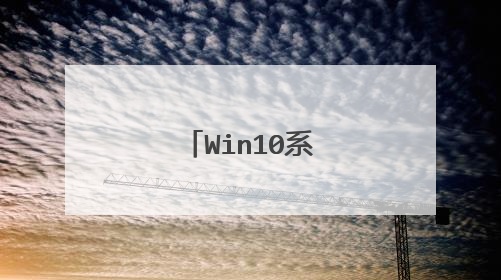
Windows10快速入门手册曝光!win10使用教程
在过去几个月时间里,人们已经从各个渠道获得了大量关于Windows 10的信息,另外,除了官方发布的版本之后,还有一连串的build版泄露出来。现在,虽然离Windows 10正式发布只有两天不到的时间,但这并不代表泄露就此止步,这次曝光的则是Windows 10快速入门手册,人们可以在上面了解到所有关于该款系统的基本信息。 也许这套向导对于Windows Insiders项目的参与人员来说没多大作用,但对于其他普通用户来说却是一份非常实用的`工具书。 Windows 10被微软称为是“有史以来最优秀的Windows系统”,它加入了语音助手Cortana、新浏览器Microsoft Edge、游戏及xbox功能整合以及一系列的安全功能。 现在,这套向导已经在Word Online上看到,或者可以选择下载PDF文件。

u盘装系统win10步骤和详细教程
1、将U盘插入电脑,打开小白一键重装系统软件,使用前关闭杀毒工具,等待小白检测环境完成后,点击制作系统,点击开始制作。2、选择我们想要的系统,这里可以选择win10系统,点击开始制作。3、弹出提示备份U盘资料,点击确定,等待系统下载完成,等待U盘启动盘制作成功后,拔出U盘即可。4、将U盘插入需要修复的电脑上,按下电源键开机,迅速敲击启动热键,弹出boot选择界面,选择USB选项,回车。5、通过方向键选择【01】PE进入pe系统6、点击安装下载的系统,选择我们想要的系统点击开始安装即可。7、等待系统安装完成后,拔出U盘,重启电脑等待进入桌面即可。
1、打开软件,点击在线重装,选择win10,点击安装此系统。2、等待系统文件下载完成后点击立即重启。3、在Windows启动管理页面选择pe系统进入。4、在pe系统内,小白装机工具会帮助我们重装系统,我们等待安装完成后点击立即重启即可。5、等待数次重启过后就能够进入我们安装的win10系统了
怎么用U盘装正版win10系统?使用U盘装系统可以说是最主流的方法,微软官方也是推荐U盘装正版win10系统,甚至还提供MediaCreationTool工具帮助用户制作win10启动U盘。虽然U盘装系统过程不难,但是有部分用户依然不懂怎么安装,这边小编跟大家介绍U盘装正版win10系统的步骤。 下面介绍的是使用微软官方镜像制作的win10 uefi启动盘安装方法,下载的镜像需要是x64版的64位系统,这边以win10 1703 x64为例一、安装准备:1、支持uefi模式的电脑,8G容量U盘2、64位系统镜像下载:win10正式版原版系统下载(x64/x86) 非ghost3、uefi启动盘:方法一:win10 uefi启动u盘制作方法方法二:win10系统怎么创建U盘安装介质(微软官网工具制作)4、激活工具:暴风激活工具v17.0绿色版下载(暴风win10一键永久激活工具)暴风激活工具v17.0绿色版下载(暴风win10一键永久激活工具)暴风激活工具能够帮助用户自动永久激活windows系统以及office办公软件,暴风win10激活工具v17.0是专门为激活win10系统而生,相对于其他win10 KMS激活工具来说,操作更简单,一键激活无需复杂操作,简单暴力。适用于激活win7,win8,win8.1,win10全系列系统。二、启动设置:电脑设置UEFI启动的方法U盘装系统启动热键大全如果你的BIOS里有这些选项请设置如下,新机器一般不需要设置:Secure Boot 设置为Disabled【禁用启动安全检查,这个最重要】OS Optimized设置为Others或Disabled【系统类型设置】CSM(Compatibility Support Module) Support设置为Yes或EnabledUEFI/Legacy Boot选项选择成BothUEFI/Legacy Boot Priority选择成UEFI First三、U盘装正版win10步骤如下1、制作好正版win10系统U盘之后,新主板默认都支持uefi启动,不需要额外的设置,插入U盘启动电脑后按F12或F11或Esc等快捷键弹出启动菜单,选择带有UEFI前缀的U盘启动项,回车;2、启动安装程序,进入这个界面,选择安装语言、时间格式、键盘输入法,点击下一步;3、转到这个界面,直接点击【现在安装】;u盘装正版win10步骤是怎样的4、在这边输入密钥,没有密钥直接点击【我没有产品密钥】;5、如果是Multiple版本,包含有2个版本,pro是专业版,home是家庭版,选择之后,点击下一步;6、勾选【我接受许可条款】,点击下一步;7、执行的安装类型,要选择【自定义:仅安装Windows(高级)】;8、进入到分区界面,如果之前有系统,要先备份好数据,如果不需要格盘重装,选择要安装系统的分区,格式化,然后直接执行12步;如果要格盘重装,就删除所有分区,只剩下一个未分配的空间,选择未分配的空间,点击【新建】;9、输入要建立的分区大小,如果固态硬盘容量小,大小直接默认,点击应用,建立一个分区,如果要2个以上分区,就自行设置大小,win10至少50G以上C盘空间,1G=1024MB,点击应用;【电脑硬盘分区整数对照表】10、弹出提示框,提示会建立额外分区,直接点击确定;11、这边就建立了一个主分区,以及其他的额外分区,uefi模式下会有MSR保留分区,gpt分区表都会这样,选择主分区,点击格式化,然后按同样的步骤,新建其他的分区;12、完成分区之后,选择系统安装位置,一定要选对!!!一般是第一个主分区,比如图中的分区4,下一步;13、进入到这个界面,执行win10系统文件、功能组件安装过程,需等待几分钟;14、上一步完成后会重启电脑,在重启之前拔出U盘,启动进入这个界面,正在准备设备;15、设备准备完成后,重启进入这个界面,准备就绪时间比较长;16、安装完成后,进入小娜帮助向导,提示你进行系统设置;17、到创建帐户界面,【创建帐户】是建立微软Microsoft帐户,【脱机帐户】是建立本地帐户,这边选择建立脱机帐户;18、设置帐户密码,如果不想设置密码,直接放空,下一步;19、之后就进入到win10全新的界面,安装完成,没有激活的win10系统可以用激活工具来激活。 以上就是U盘装正版win10系统的步骤,如果你的电脑支持uefi,就可以按照上面步骤uefi模式下安装win10系统。
如果你的电脑出现卡顿、中毒、系统错了,你可以尝试使用一键重装系统恢复,那么如果电脑出现无法开机进不来系统怎么办呢?除了传统的光盘重装系统,今天小编教你使用U盘给电脑重装win10系统,那么下面一起看下详细的图文教程吧。 现在的台式机和笔记本电脑基本淘汰了光驱的功能了,特别是笔记本电脑追求超薄的设计,那么如果电脑出现系统故障如何重装电脑呢?其实可以使用U盘给电脑重新安装系统,恢复重装系统的状态,下面一起看下具体的操作步骤吧。电脑u盘重装win10系统教程:一、准备工具1、一个空U盘8G2、一台可以正常上网的电脑3、装机吧工具,官网下载地址:http://www.zhuangjiba.com/二、制作U盘工具1、首先将U盘插到正常上网电脑上,关闭杀毒工具后双击打开装机吧工具。选择U盘启动菜单,接着点击“U盘模式”,下图:电脑电脑图-12、然后勾选U盘的选项,然后点击“一键制作启动U盘”重装系统重装系统图-23、然后勾选需要下载的win10系统,接着点击“下载系统且制作U盘”电脑u盘重装系统教程图解电脑u盘重装系统教程图解图-34、出现的界面选择“高级版”,然后等待制作成功,拔掉U盘插到需要重装的电脑上面。u盘u盘图-4三、安装系统1、重启电脑按启动热键F12,常见的是F8、F12、Esc、F10、F11,参考下图:电脑电脑图-52、进入到启动选项界面,使用方向键选择USB字样的或者U盘品牌选项,点击回车进入PE选择u盘u盘图-63、通过键盘方向键选择【02】WindowsPE/RamOS(新机型),点击回车进入。电脑u盘重装系统教程图解电脑u盘重装系统教程图解图-74、几分钟加载进入到PE界面,出现装机工具。我们选择目标分区C盘,选择系统,然后点击安装系统。重装系统重装系统图-85、安装成功后提示拔掉U盘重启电脑。电脑电脑图-96、最后安装完成进入win10系统界面,这就完成了U盘安装系统。u盘u盘图-10 以上就是关于电脑u盘重装win10系统教程。
1、打开软件,点击在线重装,选择win10,点击安装此系统。2、等待系统文件下载完成后点击立即重启。3、在Windows启动管理页面选择pe系统进入。4、在pe系统内,小白装机工具会帮助我们重装系统,我们等待安装完成后点击立即重启即可。5、等待数次重启过后就能够进入我们安装的win10系统了
怎么用U盘装正版win10系统?使用U盘装系统可以说是最主流的方法,微软官方也是推荐U盘装正版win10系统,甚至还提供MediaCreationTool工具帮助用户制作win10启动U盘。虽然U盘装系统过程不难,但是有部分用户依然不懂怎么安装,这边小编跟大家介绍U盘装正版win10系统的步骤。 下面介绍的是使用微软官方镜像制作的win10 uefi启动盘安装方法,下载的镜像需要是x64版的64位系统,这边以win10 1703 x64为例一、安装准备:1、支持uefi模式的电脑,8G容量U盘2、64位系统镜像下载:win10正式版原版系统下载(x64/x86) 非ghost3、uefi启动盘:方法一:win10 uefi启动u盘制作方法方法二:win10系统怎么创建U盘安装介质(微软官网工具制作)4、激活工具:暴风激活工具v17.0绿色版下载(暴风win10一键永久激活工具)暴风激活工具v17.0绿色版下载(暴风win10一键永久激活工具)暴风激活工具能够帮助用户自动永久激活windows系统以及office办公软件,暴风win10激活工具v17.0是专门为激活win10系统而生,相对于其他win10 KMS激活工具来说,操作更简单,一键激活无需复杂操作,简单暴力。适用于激活win7,win8,win8.1,win10全系列系统。二、启动设置:电脑设置UEFI启动的方法U盘装系统启动热键大全如果你的BIOS里有这些选项请设置如下,新机器一般不需要设置:Secure Boot 设置为Disabled【禁用启动安全检查,这个最重要】OS Optimized设置为Others或Disabled【系统类型设置】CSM(Compatibility Support Module) Support设置为Yes或EnabledUEFI/Legacy Boot选项选择成BothUEFI/Legacy Boot Priority选择成UEFI First三、U盘装正版win10步骤如下1、制作好正版win10系统U盘之后,新主板默认都支持uefi启动,不需要额外的设置,插入U盘启动电脑后按F12或F11或Esc等快捷键弹出启动菜单,选择带有UEFI前缀的U盘启动项,回车;2、启动安装程序,进入这个界面,选择安装语言、时间格式、键盘输入法,点击下一步;3、转到这个界面,直接点击【现在安装】;u盘装正版win10步骤是怎样的4、在这边输入密钥,没有密钥直接点击【我没有产品密钥】;5、如果是Multiple版本,包含有2个版本,pro是专业版,home是家庭版,选择之后,点击下一步;6、勾选【我接受许可条款】,点击下一步;7、执行的安装类型,要选择【自定义:仅安装Windows(高级)】;8、进入到分区界面,如果之前有系统,要先备份好数据,如果不需要格盘重装,选择要安装系统的分区,格式化,然后直接执行12步;如果要格盘重装,就删除所有分区,只剩下一个未分配的空间,选择未分配的空间,点击【新建】;9、输入要建立的分区大小,如果固态硬盘容量小,大小直接默认,点击应用,建立一个分区,如果要2个以上分区,就自行设置大小,win10至少50G以上C盘空间,1G=1024MB,点击应用;【电脑硬盘分区整数对照表】10、弹出提示框,提示会建立额外分区,直接点击确定;11、这边就建立了一个主分区,以及其他的额外分区,uefi模式下会有MSR保留分区,gpt分区表都会这样,选择主分区,点击格式化,然后按同样的步骤,新建其他的分区;12、完成分区之后,选择系统安装位置,一定要选对!!!一般是第一个主分区,比如图中的分区4,下一步;13、进入到这个界面,执行win10系统文件、功能组件安装过程,需等待几分钟;14、上一步完成后会重启电脑,在重启之前拔出U盘,启动进入这个界面,正在准备设备;15、设备准备完成后,重启进入这个界面,准备就绪时间比较长;16、安装完成后,进入小娜帮助向导,提示你进行系统设置;17、到创建帐户界面,【创建帐户】是建立微软Microsoft帐户,【脱机帐户】是建立本地帐户,这边选择建立脱机帐户;18、设置帐户密码,如果不想设置密码,直接放空,下一步;19、之后就进入到win10全新的界面,安装完成,没有激活的win10系统可以用激活工具来激活。 以上就是U盘装正版win10系统的步骤,如果你的电脑支持uefi,就可以按照上面步骤uefi模式下安装win10系统。
如果你的电脑出现卡顿、中毒、系统错了,你可以尝试使用一键重装系统恢复,那么如果电脑出现无法开机进不来系统怎么办呢?除了传统的光盘重装系统,今天小编教你使用U盘给电脑重装win10系统,那么下面一起看下详细的图文教程吧。 现在的台式机和笔记本电脑基本淘汰了光驱的功能了,特别是笔记本电脑追求超薄的设计,那么如果电脑出现系统故障如何重装电脑呢?其实可以使用U盘给电脑重新安装系统,恢复重装系统的状态,下面一起看下具体的操作步骤吧。电脑u盘重装win10系统教程:一、准备工具1、一个空U盘8G2、一台可以正常上网的电脑3、装机吧工具,官网下载地址:http://www.zhuangjiba.com/二、制作U盘工具1、首先将U盘插到正常上网电脑上,关闭杀毒工具后双击打开装机吧工具。选择U盘启动菜单,接着点击“U盘模式”,下图:电脑电脑图-12、然后勾选U盘的选项,然后点击“一键制作启动U盘”重装系统重装系统图-23、然后勾选需要下载的win10系统,接着点击“下载系统且制作U盘”电脑u盘重装系统教程图解电脑u盘重装系统教程图解图-34、出现的界面选择“高级版”,然后等待制作成功,拔掉U盘插到需要重装的电脑上面。u盘u盘图-4三、安装系统1、重启电脑按启动热键F12,常见的是F8、F12、Esc、F10、F11,参考下图:电脑电脑图-52、进入到启动选项界面,使用方向键选择USB字样的或者U盘品牌选项,点击回车进入PE选择u盘u盘图-63、通过键盘方向键选择【02】WindowsPE/RamOS(新机型),点击回车进入。电脑u盘重装系统教程图解电脑u盘重装系统教程图解图-74、几分钟加载进入到PE界面,出现装机工具。我们选择目标分区C盘,选择系统,然后点击安装系统。重装系统重装系统图-85、安装成功后提示拔掉U盘重启电脑。电脑电脑图-96、最后安装完成进入win10系统界面,这就完成了U盘安装系统。u盘u盘图-10 以上就是关于电脑u盘重装win10系统教程。

